Быстро садится аккумулятор на телефоне - что делать? Почему быстро садится батарея на андроиде и как можно исправить это Почему в телефоне fly быстро садится батарея
Нецелесообразная эксплуатация, вирусы, программные ошибки и/или аппаратная поломка – частые причины быстрого расхода заряда батареи. В статье мы расскажем, как найти и устранить источник проблем, а так же продлить время автономной работы.
Основные причины быстрого расхода энергии
Все проблемы с зарядом батареи подразделяются на 3 категории:
- Не оптимальное использование.
- Программные неполадки.
- Внутренняя поломка.
В первую категорию входят проблемы, вызванные непосредственно владельцем устройства. Это некорректная настройка, использование плохо оптимизированных приложений, эксплуатация в условиях высоких или низких температур и т.д.
Программные неполадки вызваны сбоями в прошивке или в стандартных приложениях. А ещё вирусы и вредоносные программы.
К внутренним поломкам относятся заводской брак и выход из строя определенных компонентов, как по вине владельца, так и из-за случайных обстоятельств. Большинство внутренних поломок устраняются только в сервисном центре или ремонтной мастерской.
Как устранить проблемы неоптимального использования
Каждый владелец вправе пользоваться мобильным устройством по личному усмотрению. При этом отсутствие оптимальных настроек и условий эксплуатации приводят к снижению времени активной работы, а со временем износу и поломке определенных компонентов. Если придерживаться указанных ниже рекомендаций, получится продлить не только автономность устройства, но и «жизненный цикл».
Отключите неиспользуемые и ненужные функции
Управление голосом или жестами, а так же другие подобные функции – активны на протяжении всего времени. Программы находятся в режиме ожидания и считывают информацию с датчиков, что бы мгновенно выполнить запрос или действие пользователя. Отключите такие функции, если необходимость в использовании отсутствует.
Стоит так же проверить активность GPS. Приложения часто требуют включить навигацию для доступа к определенным функциям. Активный GPS модуль потребляет дополнительное питание, что негативно отражается на автономности мобильного устройства.
Отключение вибрации, что используется при звонке, входящих уведомлениях и наборе текста, так же снизит потребление энергии.
Используйте темное оформление и технологию Always On Display
Если экран вашего устройства сконструирован по технологии органических светодиодов: OLED, POLED, PMOLED, AMOLED, Super AMOLED – использование темного оформления незначительно увеличит продолжительность работы. В таких матрицах питание на каждый диод подается индивидуально. При выводе черной картинки, энергия на диод не поступает, что и позволяет экономить заряд батареи. А вот белая картинка, ещё и при высоком уровне яркости, в таких матрицах в 2 раза быстрее разряжают аккумулятор, в сравнении с аналогичной IPS матрицей.
Не стоит пренебрегать технологией Always On Display, в случае поддержки опции мобильным устройством. Суть технологии в отображении времени и уведомлений в окне, что не превышает 25-30 % всей площади экрана. Наиболее эффективно технология работает с AMOLED матрицами, так как энергия подается только на часть экрана, а не на весь дисплей.
Отключите фоновую активность приложений
Часто быстрый расход заряда батареи связан с активными в фоне приложениями. Такие программы продолжают работать и после перевода устройства в режим ожидания. Высокая фоновая активность равнозначна активному использованию. Отключение или ограничение фоновой активности позволит сохранить заряд в режиме ожидания.
Начиная с шестой версии Android, в прошивку включена пассивная технология снижения фоновой активности – , что действует по умолчанию. В некоторых сторонних оболочках, например MIUI – доступна прогрессивная настройка работы приложений.
Инструкция для MIUI:
Откройте раздел системных настроек.

Затем «Расход заряда батареи приложениями».

Выберите приложения, где требуется ограничить фоновую активность.

Укажите подходящий параметр ограничения: «экономия энергии» – интеллектуальное отключение, «нет ограничений» – без экономии, «ограничение приложений в фоне» – частичное отключение активности, «ограничение фоновой активности» – закрытие программ для экономии питания.

Поочередно применяйте параметры ограничения для каждого приложения.
Важно! Указанные название меню и параметров, могут называться иначе в разных версиях системы.
В устройствах без сторонних оболочек, ограничения фоновой активности приложений обычно недоступны. В таком случае помогут программы сторонней разработки, например . Утилита поможет определить запущенные приложения и сервисы, а после произвести гибернацию – перевод в сон. При этом максимальные возможности Greenify достигаются только после предоставления прав .
Активируйте энергосберегающие функции
В ОС Android встроены различные энергосберегающие приложения, что позволяют экономить заряд батареи. Большинство программ построено на принципе ограничения определенных задач и функций: отключение Wi-Fi сети в заданное время, автоматическое отключение GPS и т.д.
Инструкция для Android 6, 7 и 8:
В настройках откройте раздел «Батарея».

Нажмите на меню скрытых пунктов.

Выберите единственный вариант «Экономия заряда батареи».

Убедитесь, что функция экономии заряда включена. Так же вы увидите программы, что не экономят заряд.


Инструкция для Android 9:
В разделе настроек выберите пункт «Батарея».

Активируйте функцию «Adaptive Battery». После включения система ограничит фоновую работу редко используемых приложений. Положительный эффект – экономия заряда до 10%.

Так же включите «Режим энергосбережения». Установите автоматическое включение при уровне заряда 70%.

Инструкция для MIUI 9 и 10:
В системных настройках выберите пункт «Батарея и производительность».

Затем пункт «Питание».


В разделе «Умные сценарии» выберите пункт «Сценарии».

Активируйте функцию «Экономия во время сна». После активации система ограничит работу фоновых процессов для экономии заряда, когда вы не используете мобильное устройство.

Отключите фоновую передачу мобильных данных
По умолчанию всем приложениям разрешена фоновая передача данных при использовании мобильного интернета. Отключение такой функции снизит количество обращений и сэкономит трафик. Одновременно снизится поступление уведомления с некоторых приложений – почта, мессенджеры и т.д. Поэтому не трогайте программы, где требуется бесперебойное получение уведомлений. Наиболее заметный эффект проявляется на устройствах с бюджетными и устаревшими мобильными платформами, где используются не энергоэффективные модемы.
Инструкция:
- Откройте раздел настроек.
- Далее «приложения».
- Выберите программу, где требуется включить ограничение.
- Затем откройте пункт «Передача данных».
- Отключите функцию «Фоновый режим».
Ещё воспользуйтесь функцией «экономии трафика». После активации доступ к мобильному интернету получат только выбранные приложения. Снизится нагрузка на сеть, что благоприятно отразится на автономности устройства.
Инструкция:
В настройках выберите пункт «Передача данных».


В следующем окне активируйте функцию.

Так же укажите приложения, что получат неограниченный доступ к интернету.

Важно! Отключайте мобильный интернет при ненадобности. Отдавайте предпочтение Wi-Fi подключению, ввиду меньшего потребления энергии.
Ограничьте фоновую синхронизацию данных
При использовании учетной записи Google, по умолчанию разрешается неограниченная синхронизация определенных данных с сервером: календарь, контакты, Gmail и т.д. Отключение синхронизации снизит фоновую активность устройства, а так же частоту обновления определенных данных. Поэтому отключите синхронизацию тех данных, что не представляют для вас особую важность. При необходимости синхронизацию легко провести вручную.
Инструкция:
В настройках откройте раздел «Аккаунты».


Деактивируйте синхронизацию ненужных вам сервисов.

Удалите неиспользуемые и бесполезные приложения
Часто пользователи устанавливают по 2-3 однотипных приложения, что бы совместить преимущества обеих программ, а ещё в качестве подстраховки, когда одно из приложений откажется работать. Некоторые программы устанавливаются без явной необходимости или для использования раз в полгода. Лучше избавиться от неиспользуемых и дублируемых приложений. Поскольку с ростом программ увеличивается фоновая активность, что негативно сказывается на времени работы.
Стоит так же отказаться от плохо оптимизированных приложений, обычно китайской разработки. Такие программы не сдержаны в плане использования оперативной памяти и других ресурсов мобильного устройства. Понаблюдайте за расходом энергии в определенных приложениях. Если в процессе работы такая программа вызывает ощутимый нагрев корпуса, а заряд уходит на глазах, тогда лучше поискать альтернативное приложение.
Удалите приложения-оптимизаторы. Такие программы только ухудшают производительность из-за обилия рекламы. А ещё смените живые изображения на статические картинки. Поскольку живые обои потребляют больше ресурсов, что ускоряет разряд батареи.
Соблюдайте температурный баланс
Оптимальная температура эксплуатации мобильного устройства – от -5 до +45°С. Дальнейшее увеличение или уменьшение температуры замедляет химические процессы внутри аккумулятора. Как результат батарея стремительно разряжается. Если же устройство возвращается в диапазон рекомендуемых температур, уровень заряда возвращается в норму.
Чаще владельцы смартфонов и планшетов сталкиваются с перегревом. Слабый отвод тепла приводит к нагреву аккумулятора, что вызывает процесс деградации и разрушения. Впоследствии аккумулятор накапливает меньше энергии, что отражается на длительности работы устройства.
Проведите калибровку батареи
Как устранить программные неполадки
Сбои в работе прошивки или приложений – частое явление. К примеру, календарь или другая программа зацикливается на выполнении определенной задачи. Как результат активный процесс не позволяет устройству перейти в режим ожидания, а батарея разряжается за несколько часов из-за высокой нагрузки. Обычно проблема решается перезагрузкой или остановкой проблемного приложения. Желательно перезагрузить систему, что бы исключить сбои в работе других приложений.
Хуже когда быстрый разряд батареи возникает после системного обновления. В таком случае иногда помогает . Если не помогло, выхода два: ждать нового обновления или кастомную прошивку. Возможно, откатить обновление помогут в официальном сервисом центре. Поинтересуйтесь такой возможностью, если устройство ещё на гарантийном обслуживании.
Как устранить внутренние поломки
Большинство внутренних поломок устраняются исключительно в сервисных центрах, поскольку в домашних условиях сложно провести диагностику и разборку корпуса. Наиболее частые причины поломки – изношенный аккумулятор и сгоревший контроллер питания.
Износ аккумулятора возникает по причине неправильной эксплуатации – несоблюдение температурного баланса, разрядка батареи до полного отключения, зарядка и эксплуатация при перегреве батареи, и т.д. Выявить изношенную батарею легко из-за вздутия и как результата деформированного корпуса. Ещё такая батарея быстро заряжается в бездействии, так как практически не держит заряд. Иногда на тыльной или лицевой стороне чувствуется легкий нагрев.
При вышедшем из строя контроллере питания, заряд батареи обычно не возможен, либо батарея заряжается медленнее, чем разряжается. Поломку так же выдает высокая температура мобильного устройства, реже неприятный запах гари. Сгорает контроллер обычно из-за короткого замыкания и использования некачественных блоков питания. Впрочем, далеко не всегда виноват владелец, иногда ломается бракованная деталь.
В обоих случаях проблема решается заменой поврежденных элементов. Если конструкция не позволяет извлечь батарею самостоятельно, тогда устройство получится починить только в сервисном центре.
В этой статье мы поможем вам решить проблему быстрой разрядки аккумулятора на андроид устройствах. Хочу сразу предупредить, в этой статье мы не будем рассказывать вам о технических премудростях и приводить столбы текста, описывающие потребление отдельных элементов устройства. Мы просто расскажем вам, как быстро и просто настроить свое устройство так, чтобы оно более экономично потребляло заряд батареи и соответственно работало дольше без подзарядки. А если у вас возникнут какие-либо вопросы или советы: пишите их в комментариях, мы с радостью вам ответим или добавим в статью ваш совет!
Для вашего удобства мы разделили статью на несколько пунктов, причем вы можете пропустить любой пункт в силу какой-либо ситуации. Но если вы хотите получить максимальную продолжительность автономной(без подзарядки) работы вашего устройства, рекомендуем выполнить все пункты.
Коммуникации
Для начала нам предстоит отключить Wi-Fi, Bluetooh и GPS.
Когда они вам потребуются, вы сможете их включить так же, как и отключили. Рекомендуем после завершения работы с этими функциями - сразу их отключать.
Мобильные сети
Теперь мы отключим передачу данных (интернет) и переведем телефон в режим 2G сетей.
Если вы активно пользуетесь интернетом, то данный пункт вам выполнять не рекомендуется, ибо перевод телефона в режим 2G сетей значительно снизит скорость работы интернета.
 Экран
Теперь настроим оптимальную яркость экрана и отключим авто-поворот экрана.
Выставив оптимальное значение яркости, телефон сможет экономить значительный процент заряда батареи.
Экран
Теперь настроим оптимальную яркость экрана и отключим авто-поворот экрана.
Выставив оптимальное значение яркости, телефон сможет экономить значительный процент заряда батареи.
Внимание: при отключении авто-поворота телефон перестанет переворачивать изображения или странички в интернете при повороте телефона.
 Калибровка батареи
Можете провести калибровку батареи, что не только продлит время автономной работы от аккумулятора, но и продлит срок службы самого аккумулятора.
.
Отключаем автоматические обновления системы
Рекомендуем отключить автоматические обновления системы, ибо это не только сэкономит заряд батареи, но и поможет избежать неприятных казусов с незапланированными тратами на интернет.
.
Выгружаем из памяти неиспользуемые программы и процессы
Для этого вам потребуется программа . В ней вы сможете настроить какие приложения программа будет автоматически закрывать, тем самым продлевая время работы вашего устройства, к тому же повышая скорость его работы.
Калибровка батареи
Можете провести калибровку батареи, что не только продлит время автономной работы от аккумулятора, но и продлит срок службы самого аккумулятора.
.
Отключаем автоматические обновления системы
Рекомендуем отключить автоматические обновления системы, ибо это не только сэкономит заряд батареи, но и поможет избежать неприятных казусов с незапланированными тратами на интернет.
.
Выгружаем из памяти неиспользуемые программы и процессы
Для этого вам потребуется программа . В ней вы сможете настроить какие приложения программа будет автоматически закрывать, тем самым продлевая время работы вашего устройства, к тому же повышая скорость его работы.
Выполнив все пункты вы сможете значительно повысить время работы вашего смартфона или планшета от батареи. Разумеется, эта разница не сильно почувствуется, если вы только играете в игры. От себя: Статью писал основываясь на своем опыте работы с OS android, выполнив все эти шаги моя Motorola Milestone проработала 45 часов без подзарядки. Телефон активно использовался для ICQ и звонков, а так же немного чтения. Раньше же смартфон разряжался буквально за сутки обычного простоя. А уж верить вам мне или нет - решайте сами, а лучше попробуйте и увидите разницу!
Непродолжительность работы батареи телефона – это одна из самых актуальных на сегодняшний день проблем практически всех устройств на Android или от Apple. Быстро заканчивающийся заряд батареи на телефоне стал большой проблемой едва ли не для каждого, кто пользуется телефонами. Дело, конечно же, не в самой операционной системе, а, скорее, в том функционале, которая она совместно с аппаратной начинкой современных смартфонов предлагает пользователям. Так, садится батарея ко второй половине дня чаще всего из-за яркость экрана, GPS-навигация, активных интернет-соединений и прочих беспроводных технологий. Но не все так плохо — думаю, что самое время узнать о способах экономии заряда батарейки телефона Андроид.
Как экономить заряд батареи Android и iOS?
Итак, новенький блестящий телефончик в коробочке уже лежит в вашей сумке, и вы спешите домой, чтобы поскорее его открыть и провести пару часов в установке новых приложений и игрушек. Но не спешите! Чтобы вашей новый друг прожил с вами как можно более долго и счастливо, перед использованием нужно проделать несколько несложных действий.
- Прежде всего нужно его как следует покормить — то есть зарядить. В выключенном состоянии подключите его к зарядному устройству, а потом вставьте в розетку и подержите его так часов 6-7. причем всегда соблюдайте последовательность — сначала зарядку в телефон, а только потом в розетку.
- В первые несколько раз разряжать телефон нужно до полного разряда. После этого всегда ставьте кормиться ваш гаджет при оставшемся 1/3 заряда и заряжайте не более 2-3 часов. То есть не нужно оставлять его на всю ночь, так как после того, как за он полностью зарядится и отключиться от питания от электросети, то опять начнет разряжаться и после этого, по достижении определенного уровня, снова автоматически заработает зарядное устройство — так время жизни аккумулятора, рассчитанного на определенное количество циклов, сократится на 15-20%.
- Не держите полностью севшую батарейку в таком состоянии более получаса. Ставьте на зарядку сразу — это также продлит срок ее службы.
Как избежать севшей батареи на Андроид?
Ну все, первые правила усвоили, теперь начинаем разбираться, почему быстро садиться батарея при эксплуатации? Как продлить ежедневную работоспособность аккумулятора смартфона и как происходит экономия батареи на Андроид, чтобы одного заряда хватало на как можно большее время?
- Экономные настройки дисплея
Яркость дисплея – это настройка, которую в угоду работоспособности аккумулятора необходимо провести в первую очередь. Она позволит в разы сэкономить заряд батареи телефона. Для начала следует установить яркость дисплея на уровне 40–50%. Такой вариант будет особо актуален в случае, если вы – обладатель топового смартфона с Full HD 4,5-5-дюймовым экраном. Как правило, это такие смартфоны, как HTC Butterfly, Sony Xperia Z или последние модели Samsung Galaxy. Несмотря на то, что их производители и позаботились о том, чтобы энергозатраты сверхчетких и ярких дисплеев гаджетов компенсировали мощные аккумуляторы, как оказалось на практике, этого все же недостаточно.
Еще один вариант настройки яркости дисплея – опция автояркости, которая самостоятельно подстроит дисплей под окружающее освещение. Опция находится в «Настройках» — меню «Экран» — «Автонастройка». В этом же меню можно убрать анимированные обои рабочего стола, которые тоже, кстати, потребляют больше энергии, чем обычная картинка.
Можно также отказаться от подсветки дисплея.
Для справки: расход энергии экрана в режиме подсветки составляет 39% , а в режиме ожидания - 23%.
- Отключение беспроводных технологий
Сэкономить заряд батареи Android-смартфона поможет отключение беспроводной связи и связанных с ней сервисов – Wi-Fi, NFC, GPS, (включая функцию Android Beam). Включать эти модули необходимо лишь в случае необходимости, поскольку некоторые из модулей беспроводной связи в активном состоянии время от времени сканируют пространство в поисках совместимых устройств и доступных сетей. Естественно, эти операции потребляют заряд батареи. Bluetooth в настоящее время пользователями практически не используется для обмена данными, однако есть довольно-таки немалое число людей, которые используют Bluetooth для подключения беспроводных наушников или автомобильной гарнитуры. В таком случае стоит правильно расставить приоритеты – если работоспособность смартфона важнее, смело отключайте гарнитуру. - Настройка «Режим полета»
Отдельно стоит уделить внимание такой Android-настройке, как «Режим полета», с помощью которой можно сразу отключить все функции, которые связаны с мобильной сетью (звонки, СМС, 3G, Интернет и т.п.). Эта функция будет весьма кстати в местах, где подключение нестабильно — это не только самолет, но также метро и многие сельские местности. Так, на поиск сетей гаджет затратит энергию, которую мог бы использовать для продолжительности его работы. - Настройка «Только сети 3G»
Чтобы вовсе не тратить энергию на доступ к высокоскоростным сетям, если вы используете подключение по 3G и Wi-Fi, целесообразно будет отключить в системных настройках LTE. Для этого необходимо в «Настройках» открыть раздел «Беспроводные сети», далее «Мобильная сеть» и поставить галочку возле пункта «Только сети 3G». - Прочие мелочи, которые экономят заряд батареи
Для удобства включения и выключения автояркости, Wi-Fi, Bluetooth, синхронизации, GPS лучше вынести виджет настроек энергосбережения на рабочий стол смартфона.Отключение вибрации кнопок также экономит заряд батареи. Для этого необходимо в «Настройках» перейти в раздел «Язык и ввод», далее «Клавиатура Android» (если вы используете другую клавиатура, соответственно, выбираете ее). В этом разделе снимаете галочку с опций «Виброотклик клавиш» и «Звук клавиш».
Помимо этого, стоит сократить время автоматического отключения дисплея до 15 секунд. Для этого перейдите в «Настройках» в раздел «Экран», далее «Спящий режим».
Также не забывайте закрывать приложения, которые вы не используете в активном режиме – так, даже если приложение не запущено, его процессы, активные в фоновом режиме, могут расходовать заряд аккумулятора. Стоит также убрать с рабочего стола виджеты приложений и игр, которыми вы не пользуетесь часто, а ненужные приложения и игры вовсе удалить.
Кроме того, следует отметить, что запущенные приложения, разумеется, тоже кушают нашу энергию. И чем больше их одновременно запущено, тем больше аппетит. Поэтому завершайте все неиспользуемые программы. Для того, чтобы узнать, какое приложение требует наибольшего расхода заряда, можно воспользоваться встроенными в Android возможностями. Посмотрите видеоролик в конце статьи, чтобы понять, где их найти на вашем планшете или телефоне.
- Приложение для Android «Easy Battery Saver»
 Более гибкие настройки для энергосбережения можно задать посредством программы для экономии батареи на Android Easy Battery Saver. Это небольшая удобная утилитка с несколькими профилями, которые можно настраивать под разные пользовательские потребности в пользовании смартфоном. Скачать ее легко из встроенного Google Play Market. В большинстве случаев использования приложения рекомендуется так называемый «умный режим», который обладает наиболее оптимальными настройками, которые и экономят заряд аккумулятора, и оставляют Android-смартфону ряд его функциональных преимуществ. В режиме «супер-экономии» приложение «Easy Battery Saver» отключает сразу все энергопотребляющие функции смартфона, кроме звонков и СМС.
Более гибкие настройки для энергосбережения можно задать посредством программы для экономии батареи на Android Easy Battery Saver. Это небольшая удобная утилитка с несколькими профилями, которые можно настраивать под разные пользовательские потребности в пользовании смартфоном. Скачать ее легко из встроенного Google Play Market. В большинстве случаев использования приложения рекомендуется так называемый «умный режим», который обладает наиболее оптимальными настройками, которые и экономят заряд аккумулятора, и оставляют Android-смартфону ряд его функциональных преимуществ. В режиме «супер-экономии» приложение «Easy Battery Saver» отключает сразу все энергопотребляющие функции смартфона, кроме звонков и СМС. 
- Программа для экономии батареи «Battery Dr. Saver»
 Еще одно полезное приложение для Android — Battery Dr. Saver, которое выводит детальную информацию о расходе энергии. Это температура смартфона, количество проведенного времени в режиме разговора или 2G/3G/4G–сетях, количество времени, затраченного на воспроизведение медиа-контента. Приложение обустроено удобным менеджером задач, с помощью которого можно выгрузить из фоновой работы приложения или игры, в которых нет надобности. В разделе приложения «Установки» удобно собраны все функции, потребляющие много энергии, которые можно здесь же и отключить – настройки экрана, громкости, Wi-Fi, «Режим полета» и т.п. Приложение поддерживает русский язык.
Еще одно полезное приложение для Android — Battery Dr. Saver, которое выводит детальную информацию о расходе энергии. Это температура смартфона, количество проведенного времени в режиме разговора или 2G/3G/4G–сетях, количество времени, затраченного на воспроизведение медиа-контента. Приложение обустроено удобным менеджером задач, с помощью которого можно выгрузить из фоновой работы приложения или игры, в которых нет надобности. В разделе приложения «Установки» удобно собраны все функции, потребляющие много энергии, которые можно здесь же и отключить – настройки экрана, громкости, Wi-Fi, «Режим полета» и т.п. Приложение поддерживает русский язык. 
- Обновление прошивки
Как и , для современных планшетов и смартфонов регулярно выходят новые прошивки — как официальные, так и кустарные. Если первые можно загрузить официально при помощи программы-синхронизатора, предоставляемого фирмой, то вторых полно в интернете на тематических форумах и торрентах. Зачастую неофициальные прошивки даже лучше, но при их использовании все риски по возможной потери работоспособности устройства вы берете на себя и гаджет слетает с гарантии. Так вот, обновление прошивки может помочь в экономии заряда — именно так произошло у меня при обновлении Samsung Galaxy Tab, когда батарея стала садиться за почти вдвое больший срок, чем до него.
Что делать, если на iPhone садится батарея?
Все эти же настройки для экономии заряда вы можете использовать, когда быстро садиться батарея на iPhone, если у вас смартфон от компании Apple. Отличаются лишь программы для экономии батареи и некоторый встроенный функционал.
Приведу основные пожиратели заряда у iPhone:
- Отключите календарь, так как он имеет свойство самопроизвольно перегруппировывать события, чем отбирает заряд.
- Отключите локационные сервисы, так как смартфон постоянно пытается отправлять запросы для получения информации о вашем местоположении. (Настройки – Геолокация – Системные службы – Часовой пояс). Также отключите те приложения, которые используют сервис GPS, если вы ими не пользуетесь.
- Это также касается всех неиспользуемых программ. Зайдите в «Системные службы» и отключите их.
- Отключите обновление почтовых служб
- Отключите голосовой сервис Siri
- Много энергии тратит iPhone для постоянной синхронизации с облачным сервисом хранения данных iCloud. Если вы им не пользуйтесь, то удалите свою учетную запись, но имейте в виду, что больше уже синхронизировать телефон с этим сервисом не получится.
- Плюс все советы, которые я уже перечислял по отношению к Android — автономные режимы, прошивки, яркость дисплея и т.д.
Вот, пожалуй, и все самые оптимальные способы продлить работоспособность аккумулятора смартфона на протяжении дня. Если же вы не готовы отказаться от современного функционала своего гаджета и готовы жертвовать зарядом батареи, в вашем случае будет не лишним приобрести сменный аккумулятор — это еще одно практическое решений проблемы, кроме перечисленных выше софтовых способов экономии заряда.
Бывают они двух типов — внешний аккумулятор-чехол или внутренняя батарея увеличенной емкости.
Чехол батарея для зарядки телефона
Самый простой вариант продлить жизнь вашего телефона между зарядками. У него есть как ряд преимуществ, так и существенные недостатки.
- Большие возможности по емкости заряда
- Нет необходимости разбирать телефон
- Легко снимается
- Защищает телефон от повреждений
- Тяжелый
- Увеличивает размеры телефона
Еще к одним из косвенных плюсов можно отнести и то, что у такой внешней батарейки есть свое гнездо для USB, а значит не будет разбалтываться основной разъем на самом девайсе. При подключении к сети сначала заряжается сам телефон, а потом эта батарея, которая начинает подзаряжать основное устройство, когда остается меньше 20% заряда основного аккумулятора. Такие модели есть почти для всех смартфонов и, как правило, в двух основных цветовых решениях — черном и белом, так что за внешний вид телефона с этой штукой можно не беспокоиться. Кроме того, есть варианты как просто нарощенная задняя панель, так и в виде полноценного чехла с обложкой, предохраняющей экран.

На фотографии изображены чехлы батареи для iPhone, но как раз у него проблем с временем работы меньше, чем у тех же Samsung или HTC — у меня Galaxy S2 и я пользовался одно время как раз такой штукой,…
Внутренняя аккумуляторная батарея для телефона
…пока не нашел еще более удобный вариант — внутреннюю батарейку увеличенного объема. Этот тип вставляется вместо штатного аккумулятора. На мой взгляд, удобнее, но есть также «за» и «против».
 Плюс в том, что он скрыт в корпусе и не увеличивает размеры телефона.
Плюс в том, что он скрыт в корпусе и не увеличивает размеры телефона.
- Ограниченные возможности по емкости заряда
- Увеличивает вес
- Необходимость установки другой задней крышки
Во-первых, возможности по увеличению времени работы ограничены. Если съемную батарею можно было сделать какой угодно, достаточно было лишь увеличить ее размер (в разумных пределах), то здесь нужно уместить его под крышкой устройства, а значит возможности увеличения не безграничны. А во-вторых, поскольку он все равно получается больше штатного, нужно заменять штатную крышку телефона на ту, которая идет в комплекте с аккумулятором. Для iPhone таких аксессуаров нет, так как крышка не предназначена для штатного открытия. А вот для остальных со съемными батарейками есть. И на свой Самсунг я такой нашел. Правда, в представленном в Москве и в наших интернет-магазинах я найти крышку белого цвета не смог — пришлось заказывать на Ebay с Туманного Альбиона, но оказалось с доставкой даже дешевле, чем здесь — пришлось только месяц подождать.
Почему мне понравился именно этот вариант? Потому что он не раздувает телефон в размерах. Да, крышка чуть больше и телефон стал чуть пухлее и тяжелее, но это заметно только если поставить рядом с ним аналог со штатной батарейкой внутри.
Солнечная батарея для телефона
Есть сейчас и такой новомодный девайс, как солнечная батарея. Но это не дополнительный аккумулятор, а просто мобильная версия зарядки, когда нет под рукой розетки. Ее удобно использовать, например, в походе или длительной прогулке на природе.

Кстати, данное устройство уже является универсальным — через множество доступных сегодня переходников между разными типами разъемов USB его можно использовать также для зарядки камер, фотоаппаратов, планшетов и т.д.
А теперь посмотрите мою подборку лучших видео-обзоров описанных выше батарей, а также познавательное видео о типах современных аккумуляторов, и делайте выбор — подзаряжать свой мобильник два раза в день больше не придется!
Если старые «бабушкофоны» могли похвастаться автономной работой длительностью в неделю, высокотехнологичные смартфоны живут вдали от розетки максимум двое суток. Увеличение производительности повлекло за собой снижение срока эксплуатации – теперь считается нормальным покупать мобильник раз в год. Это сказывается на всех его компонентах.
Покупку телефона я считаю лотереей. Например, аккум моего старого вздулся по истечении гарантийного срока. А Fly мамы живёт в добром здравии уже 4 года.
В этой статье я расскажу, что делать, если даже в новом телефоне быстро разряжается батарея. Зачастую виной всему неправильная настройка гаджета, но есть ещё 15 причин, о которых поговорим подробно.
Я составил таблицу, которая поможет предварительно понять, какие действия вам необходимы в конкретной ситуации:
| Симптом | Причины | Что делать? |
|---|---|---|
| Телефон быстро заряжается и разряжается. | 1. Износ батареи. 2. Сбой калибровки АКБ. 3. Поломка электронной части устройства (контроллер заряда). | Существует мнение, что от быстрой зарядки (есть на Самсунгах) батарея изнашивается быстрее. Старайтесь не использовать эту функцию без необходимости. Ночная зарядка малыми токами увеличит ресурс АКБ. |
| Смартфон долго заряжается и быстро разряжается. | Долгая зарядка – норма для батарей большой ёмкости. Быстрый разряд обычно происходит из-за тяжёлых приложений. | Вспомните какой софт вы ставили накануне возникших проблем и удалите его. |
| Телефон нагревается и быстро разряжается | Перегруженный процессор вызывает нагрев и разряд батарейки. | Аналогично второму пункту нужно определить программу-виновника и отключить/удалить её. Перезагрузите телефон. Если эти действия не помогли – выполните резервное копирование информации и сделайте сброс до заводских настроек. |
Причины и решение
Изучив все известные случаи быстрого разряда АКБ мобильных гаджетов, я выявил 12 основных:
- Ёмкость аккумулятора ниже указанной в характеристиках.
- Установлена неподходящая для железа батарея.
- Естественный или искусственный износ АКБ.
- Экстремальные условия внешней среды.
- Яркость экрана постоянно на максимуме.
- Включены пожиратели энергии: GPS, Bluetooth, NFC, и т. д.
- Плохой сигнал базовых станций мобильного оператора.
- Много приложений, работающих в фоновом режиме.
- Постоянные включения и выключения гаджета.
- Аппарат заражён вирусами.
- Неполадки программной или аппаратной части устройства.
- Неправильное отображение заряда.
Рассмотрим подробнее каждую ситуацию (некоторые разнесены по разным пунктам) и разберемся как решить возникшую проблему.
Дисбаланс
Пытаясь сэкономить, производитель иногда ставит в бюджетные устройства батарею недостаточной ёмкости для установленного процессора и экрана. Даже исправный аккумулятор будет быстро разряжаться при таких условиях. Единственный выход – использование портативных повербанков.
Износ батареи
Ресурс литиевых аккумуляторов для мобильных устройств составляет около 3 лет. Уже через 1,5 года использования ёмкость начинает постепенно снижаться. Придерживаясь некоторых правил, вы продлите срок службы АКБ:
- Не заряжайте батарею токами выше предусмотренных производителем (параметры смотрите на родной зарядке).
- Не пользуйтесь мобильным при высокой и низкой температуре (эталон – комнатная температура).
- Не допускайте полного разряда (0%)
- Храните неиспользуемый аккумулятор заряженным до 40-50% от номинала при температуре около 5-10°C.
- Зайдите в меню «Настройки».
- Батарея – пункт «Использование приложений с момента полной зарядки».
- Кликните по ненужным и нажмите кнопку «Остановить».
Выбор программ, которые будут работать в режиме экономии аккумулятора:
- Зайдите в «Настройки»-«Приложения и уведомления»-«Дополнительные настройки»-«Специальный доступ»-«Экономия заряда батареи»
- Выберите из меню нужный пункт и поставьте подходящий режим каждой программе.
Если в вашем устройстве нет «Специального доступа», обновите операционную систему или включите «Режим разработчика». Для этого перейдите по меню «Настройки»-«Система»-«О телефоне» и тапните 7 раз по пункту «Номер сборки».
Способ экономии для 8 Андроида на примере :
- «Настройки»-«Оптимизация»-«Батарея»
- В разделе «Мониторинг энергопотребления» есть список фоновых процессов с указанием процента использования аккумулятора.
- Выделяем галочками ненужные приложения и нажимаем кнопку «Спящий режим»
- Все выбранные процессы будут временно отключены.
- Для перевода программы в «Спящий режим» на постоянной основе воспользуйтесь соответствующим (последним в списке) пунктом.
- Для того чтобы включить приложение в белый список также есть свой пункт (в таком случае оно никогда не будет уходить в сон.
Игры на максимальных настройках
Фанаты мобильных игрушек часто сталкиваются с проблемой быстро садящегося аккумулятора. Современная 3D стрелялка способна вывести батарею в ноль за несколько часов.
Для увеличения автономной работы мобильного устройства поменяйте настройки качества проработки деталей (вода, тени, свет, шейдеры) на менее энергозатратные. Это повлияет на реалистичность игры, но позволит дольше сохранить заряд. Или меньше зависайте в виртуальных мирах.
Обновление и прошивка
Ошибки разработчиков нередко приводят к различным глюкам операционной системы. После обновления плохо оптимизированной прошивкой одним из симптомов может стать быстрый разряд аккумулятора.
Неверно отображается заряд
Причиной может послужить неудачная прошивка, износ аккумулятора (об этом я говорил выше), и неправильная калибровка.
Для автоматической калибровки аккумулятора выполните следующие шаги:
- Разрядите батарею полностью до самостоятельного отключения телефона.
- Вытащите аккумулятор (если это возможно) на 10 минут и вставьте снова.
- Поставьте аппарат на зарядку до 100%.
- Отключите зарядное устройство, опять вытащите батарею на 10 минут и снова вставьте.
- Запустите смартфон.
Второй вариант возможен при установленном кастомном Recovery Menu, в котором есть сброс статистики аккумулятора (в TWRP откройте раздел «Wipe» и выберите «Wipe Battery Stats».
Или перейдите в меню «Recovery»-«Дополнительно»-«Файл-менеджер». В папке data/system удалите файл batterystats.bin.
Процедура должна помочь привести гаджет в порядок.
Активировано много беспроводных модулей (ресурсоемкие функции)
Постоянно включенный мобильный интернет (3G, 4G), Bluetooth, NFC, Wi-Fi, GPS, анимированные (живые) обои способны разрядить портативный гаджет существенно быстрее стандартного срока. Особенно если все эти модули наряду с программами активированы одновременно.
Wi-Fi и GPS во время поиска сигнала могут увеличивать мощность, поэтому если вы не используете их, то держите выключенными.
Максимальная яркость дисплея
Экран мобильника – основной пожиратель энергии. Чем выше его яркость, тем быстрее сядет аккумулятор. Приемлемым уровнем считается 40-50% от максимума. Зрение при таком режиме не напрягается, и батарея устройства «живёт» дольше. Менять яркость удобно через верхнюю шторку. Также помогает сохранить заряд использование спящего режима, автоматически включающегося через 30-60 секунд бездействия.
Поначалу мне не понравился режим «автоматической яркости», который предусмотрен в большинстве телефонов. Но AMOLED-дисплей на моём Самсунге имеет высокий запас яркости, со временем глаза привыкли.
Использование гаджета на холоде или жаре
Аккумулятор телефона (также любых других устройств) чувствителен к высоким и низким температурам. При достижении +30°C мой Самсунг A5 2017 автоматически включает защиту и не даёт запускать любые приложения до снижения нагрева. Холодными условиями считается меньше +5°C. Лучше при таких температурах прятать гаджет в карман или сумку. Для звонков подойдёт гарнитура.
Частое использование смартфона в неблагоприятных условиях приводит к деградации элементов аккумулятора, когда он уже не сможет восстановить заводские значения ёмкости.
Нестабильная сотовая связь
В местах постоянно пропадающего, плохого сигнала батарея телефона садится быстрее. Энергии на поддержание нестабильной связи расходуется больше. В пригороде, на дачном участке или диком морском берегу базовых станций сотовых операторов меньше, и смартфон старается усилить сигнал для комфортной работы, что непременно отражается на ресурсе аккумулятора.
В двухсимочном аппарате желательно на время вынуть SIM-карту оператора с отсутствующей поблизости вышкой. Хорошим вариантом считается усилитель связи, продающийся в магазинах электроники.
Ещё в 2005 году, когда у меня появился первый телефон с местным, ныне почившим, оператором «Акос», я мог нормально разговаривать только сидя на подоконнике. Но тогда на батарею это влияло мало – производители учитывали такие нюансы. Например, Nokia 3310 был не убиваемый и ловил сеть в самых суровых условиях.
Частые перезагрузки и включения-выключения аппарата
Вопреки расхожему мнению, регулярное выключение телефона не помогает сохранить заряд батареи, особенно, если делать это несколько раз в день. При запуске гаджета расход энергии близок к максимальному, что сводит всю экономию к нулю.
Решением проблемы быстрого расходования аккумуляторного заряда является создание оптимальной конфигурации смартфона через отключение малоиспользуемых или неиспользуемых функций.
Также, важно мониторить гаджет на предмет нерационального использования энергоресурсов, в чем могут помочь специализированные программы.
Причины и методы решения
Почему батарея на андроиде быстро разряжается? Причин такого поведения аккумулятора много:
- работа фоновых процессов,
- датчик акселерометра,
- красивые модные живые обои рабочего стола,
- высокая яркость дисплея,
- включенные встроенные технологии беспроводной связи и многое другое.
Предлагаем ряд методов решения данной проблемы. Эти способы основаны на отключении ряда функций смартфона, потребляющих много энергии, но не используемых пользователем. Также, есть возможность программного решения проблемы быстрого расхода заряда.
Живые обои
Живые обои - это обыкновенные приложения, которые потребляют немалое количество энергоресурсов аккумулятора. Пользуйтесь обычными изображениями в качестве обоев рабочих столов, а анимированные обои нужно удалить.
Видео: Что делать батарея разряжается
Датчик акселерометра
Этот датчик один из основных компонентов устройства, который «кушает» заряд. Одна из его функций - это осуществлять поворот изображения экрана, если пользователь повернул устройство. Акселерометр постоянно отслеживает положение смартфона, а поэтому потребляет энергию.
Отключить датчик акселерометра можно в настройках. Например, он может располагаться в разделе «Система». Достаточно лишь передвинуть ползунок в состояние выключено, чтобы отключить акселерометр.
Фоновые процессы
Почему новая батарея на андроиде быстро разряжается? В этом виновны также фоновые процессы. Иногда, пользователи не закрывают приложения, а запускают новые, заставляя открытую программу переходить в фон.

Она становится невидимой, однако продолжает выполняться. В фоне также работает множество служб.
Для остановки фоновой программы:
- перейдем: «Настройки;

- Диспетчер приложений;

- Выполняется;
- выберем нужную программу;

- в опциях выбранного приложения найдем кнопку «Остановить».

Лучше отключать фоновые процессы при помощи программ оптимизаторов, и не пытаться это сделать вручную. Без необходимого опыта можно отключить важный системный процесс, что приведет к нестабильной работе гаджета. Вместо этого можно использовать возможности такой программы как Battery Saver.
Экономные настройки дисплея
Скорость расхода заряда аккумулятора зависит от такой характеристики дисплея, как яркость. Это одна из основных причин при ответе на вопрос, почему батарея на андроиде стала быстро разряжаться.
Чем выше этот показатель, тем больше энергоресурсов потребляет экран. Поэтому для экономии энергии нужно понизить эту характеристику до оптимального уровня.

Манипулировать степенью яркости экрана можно из раздела настроек устройства:
- откроем настройки смартфона;
- на следующем шаге выберем опцию «Дисплей» в разделе «Устройство»;
- найдем раздел «Экран» и выберем в нем опцию «Яркость»;
- с помощью ползунка уровня яркости, в открывшемся дополнительном окошке, настроим яркость дисплея - оптимальный уровень 30%.
Настройка связи
Современные портативные устройства оснащают мобильной связью 2G, 3G и уже 4G - их модули потребляют очень много энергоресурсов, поэтому их также следует отключать. Сначала, нужно определиться с основной целью применения гаджета: только голосовые вызовы или передача данных.
Сотовая связь второго поколения способна передавать лишь голос. Сети третьего и четвертого поколения способны передавать и голос, и данные. Если смартфон используется только для телефонных звонков, то связь 3-го поколения лучше отключить. Так можно сэкономить значительные объемы энергии аккумулятора.
Отключение беспроводных технологий
Чипсеты современных гаджетов оснащают встроенными модулями беспроводных технологий.
Среди них популярные:
- протоколы передачи данных под привычным названием Wi-fi;
- протокол передачи данных ближнего действия Bluetooth;
При отсутствии 3G-модуля для выхода в Интернет используется WAP-технология передачи мобильных данных.

Каждый модуль беспроводной технологии, будучи во включенном состоянии, также является большим потребителем заряда. Если его возможности не нужны в данный момент, значит он должен быть отключен.
«Режим полета»
Мобильные устройства оснащают разными рабочими состояниями. Одно из таких состояний носит название автономного или «режим полета». Оно необходимо для ограничения доступа пользователя к сотовой связи во время полета в самолете.
При этом гаджет не отключается совсем, но оставляет активными для пользования такие модули как Wi-fi и GPS.
Автономный режим можно использовать для экономии заряда батареи. Об этом отлично известно туристам, которые, попадая в район плохого покрытия, переводят свои гаджеты в режим полета. Пытаясь поймать плохой сигнал, гаджет тратит для этого очень много энергии, а переход в автономное рабочее состояние позволяет ее сохранить для будущего звонка.

Только сети 2G
Если смартфон оснащен модулями мобильной связи разных поколений, тогда его можно сконфигурировать так, что он будет работать только с GSM. Необходимая для этого опция может носить разные названия: «Только сети 2G» или «Только GSM».
Включение данной настройки отключит мобильную связь более высоких поколений (WCDMA, LTE). Пользователь смартфона продолжит им пользоваться лишь в голосовом режиме, экономя одновременно значительные объемы энергоресурсов.
Включение этого способа работы на разных устройствах может производиться по-разному.
Однако данная функция всегда находится в подразделе «Режим сети» раздела «Мобильные сети». Например:

Прочее
Есть еще целый ряд факторов помельче, способных вносить свою лепту в ускоренную потерю батареей своих энергоресурсов :
- включенный виброзвонок;
- виброотклик при наборе текста;
- излишняя громкость, проигрываемых мелодий;
- датчики магнитного поля, света, силы тяжести, давления, термометры и прочие;
- включенный GPS.
Приложение для экономии батареи
Отслеживать и оптимизировать расход энергоресурсов батареи можно при помощи специализированных приложений. Предлагаем к рассмотрению две наиболее популярные среди пользователей программы: EasyBatterySaver и BatteryDoctor. Одна из них очень проста, а вторая сложней в использовании.
EasyBatterySaver
Функции этого приложения очень просты. Оно позволяет отключить или включить разные модули смартфона:
- Wi-fi;
- Bluetooth;
- Автоповорот экрана;
- Автосинхронизацию;
Также, с его помощью можно настроить яркость экрана и тайм-аут перехода в состояние энергосбережения.

Например, если для сбережения заряда надо отключить функцию датчика акселератора, тогда нет необходимости «откапывать» соответствующую настройку в смартфоне. С помощью Easy достаточно лишь нажать кнопку «Auto-rotatescreen».

Battery Doctor Saver
Doctor Saver - более сложная программа . Она позволит:
- оптимизировать процесс зарядки гаджета;

- отслеживать энергопотребление приложениями;

- отключить фоновые процессы, потребляющие много энергии;
- отключать и включать основные модули гаджета (Wi-fi, Bluetooth);
- настраивать яркость экрана и тайм-аут перехода гаджета в спящий режим;
- настраивать различные типы энергосбережения и создавать расписания.

С помощью функций данного приложения можно отслеживать температуру аккумулятора, напряжение. Нужно сказать, что сам Battery Doctor имеет службу, работающую в фоне, а потому эта программа является большим потребителем энергии аккумулятора.
Обновление прошивки
Для улучшения работы операционной среды Андроид с аккумулятором, пользователи прибегают к обновлению прошивки.
Это можно сделать несколькими способами:
- через конфигурацию обновления системы;
- с помощью обновления, скачанного вручную с официального сайта производителя;
- с помощью специальных программ, доступных в Play Market.
Чтобы обновить версию Андроид и ее прошивку надо выполнить следующие шаги:
- подключимся к Интернету;
- откроем настройки гаджета;
- перейдем по пути «Об устройстве;

- Обновление ПО;

- в новом разделе выберем функцию «Обновление».

Система самостоятельно проверит наличие последней версии Андроид и, в случае обнаружения таковой, приступит к загрузке найденных обновлений. Она предложит пользователю согласиться на установку загруженной новой версии.
Получив положительный ответ, Андроид перезагрузит «мобильник» и откроет командный терминал, в среде которого установит обновления.
Мы рассмотрели небольшой список способов решения проблемы быстрого разряжения смартфона. Как видим, на скорость разряжения аккумулятора влияет сразу несколько факторов: активные живые обои, модули беспроводной передачи данных, фоновые процессы, высокая яркость экрана, встроенные датчики, модули сотовой связи и прочее.
Чтобы снизить расход энергоресурсов, необходимо отключить неиспользуемые модули, перестать использовать живые обои, по возможности перейти на энергосберегающие способы потребления
>Последние материалы сайта
Взлом

Лучшие изометрические игры на пк
Один из традиционных споров среди поклонников компьютерных игр относится к вопросу, что лучше: 3D-графика или изометрика? Собственно говоря, настоящего эпического холивара, типа, как между поклонниками Xbox и PlayStation, здесь не получилось. Вероятно, по
Одноклассники

Borderlands - Системные требования
Могучий Diablo гордо восседал на троне, заботливо построенном миллионами преданных геймеров. Трон возвышался посреди озера пота, пролитого во время баталий на клавиатуре, незыблемо стоя на сваях восторженности и поклонения. Но ничто не бывает вечным в это
Кодеки и плееры

Отследить груз тк энергия
Независимо от того, предприниматель вы или частное лицо, скорее всего, вам уже приходилось сталкиваться с услугами транспортных компаний. Интернет-торговля набирает все большие обороты, что добавляет работы фирмам-представителям данной сферы. Как известно
Игры и программы
Спср-экспресс Служба доставки спср горячая линия
Для отслеживания посылки необходимо сделать несколько простых шагов. 1. Перейдите на главную страницу 2. Введите трек-код в поле, с заголовком " Отследить почтовое отправление" 3. Нажмите на кнопку "Отследить посылку", расположенную справа от поля. 4
Для Windows 7

Как проходить квесты в реальности?
Относительно новый вид проведения досуга - квесты в реальности в Минске - основательно внедрились в сферу развлечений. Многие уже имеют солидный опыт в их прохождении, но много людей даже никогда не бывали в квеструмах. Конечно, лучше один раз увидеть (в
Для чайников
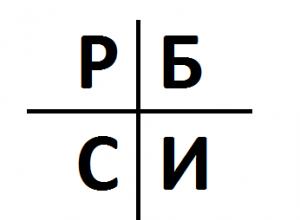
Как сделать деньги из ничего Как делать деньги из ничего
Здравствуйте, уважаемые читатели блога сайт. Вопросы о том, как заработать деньги сидя дома (работая в интернете) или даже занимаясь определенным видом деятельности оффлайн, задаются в сети достаточно часто.В этой статье мы рассмотрим четыре основных спос
